Với bài viết dưới đây, SUACHUALAPTOP24H sẽ gợi ý cho các bạn 5 mẹo giúp việc sử dụng Windows 10 trở nên thú vị và tiện lợi hơn rất nhiều.
Bạn đang đọc: 5 mẹo giúp việc sử dụng Windows 10 trở nên thú vị hơn
5 MẸO GIÚP VIỆC SỬ DỤNG WINDOWS 10 TRỞ NÊN THÚ VỊ HƠN
Windows 10 có thể nói là sự kết hợp hài hòa giữa windows 7 và windows 8.1. Và ở bài viết này sẽ chia sẻ với các bạn 5 mẹo giúp việc sử dụng Windows 10 trở nên thú vị hơn. 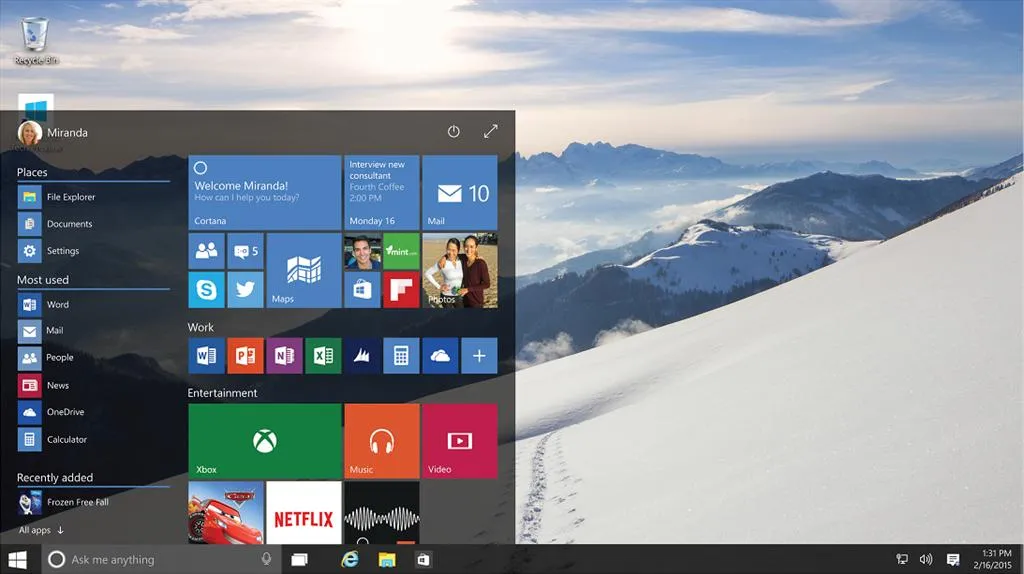 1. Kiểm soát thông báo phản hồi Trên phiên bản Technical Preview, ứng dụng Feedback được tạo ra nhằm thu thập phản hồi của người dùng để Microsoft có thể hoàn thiện Windows 10 hơn nữa. Tuy nhiên, các nhắc nhở của ứng dụng này đôi khi lại làm phiền người dùng trong quá trình trải nghiệm. Thật may mắn khi hãng đã cho phép tùy chỉnh tần suất xuất hiện của các thông báo này. Để điều chỉnh, các bạn mở Settings > Privacy > Feedback & diagnostics. Sau đó, trong mục Feedback frequency, bạn có thể thay đổi các tần suất xuất hiện như tự động, luôn luôn, một ngày một lần, một tuần một lần hoặc không bao giờ.
1. Kiểm soát thông báo phản hồi Trên phiên bản Technical Preview, ứng dụng Feedback được tạo ra nhằm thu thập phản hồi của người dùng để Microsoft có thể hoàn thiện Windows 10 hơn nữa. Tuy nhiên, các nhắc nhở của ứng dụng này đôi khi lại làm phiền người dùng trong quá trình trải nghiệm. Thật may mắn khi hãng đã cho phép tùy chỉnh tần suất xuất hiện của các thông báo này. Để điều chỉnh, các bạn mở Settings > Privacy > Feedback & diagnostics. Sau đó, trong mục Feedback frequency, bạn có thể thay đổi các tần suất xuất hiện như tự động, luôn luôn, một ngày một lần, một tuần một lần hoặc không bao giờ. 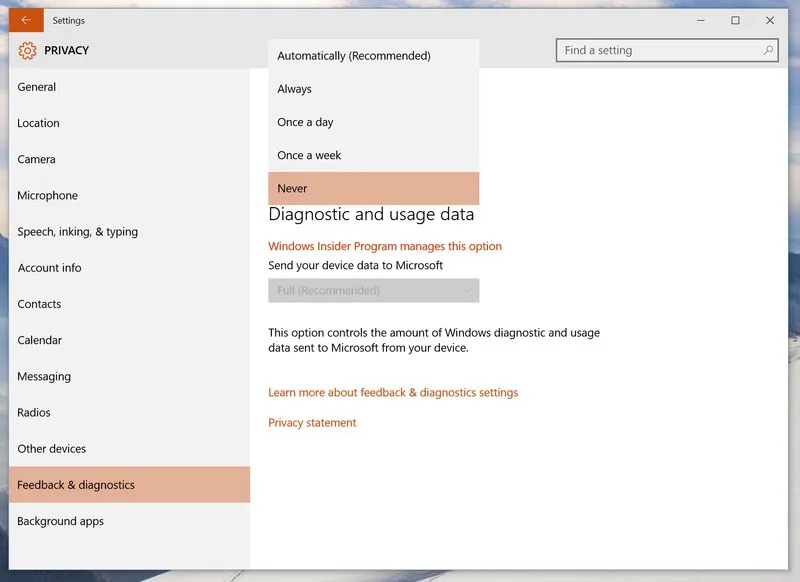 Ngoài ra, trong System Settings, ở tab Notification & actions, bạn có thể kiểm soát cả những thông báo từ ứng dụng Feedback với các khả năng bật, tắt hoặc chọn vào nút Advanced với các tùy chọn khác.
Ngoài ra, trong System Settings, ở tab Notification & actions, bạn có thể kiểm soát cả những thông báo từ ứng dụng Feedback với các khả năng bật, tắt hoặc chọn vào nút Advanced với các tùy chọn khác. 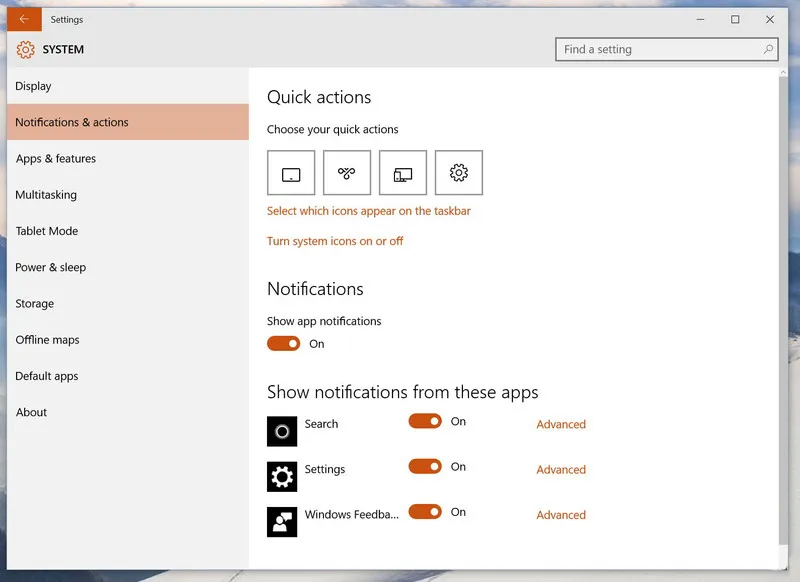 2. Xóa các icon hệ thống ra khỏi khay hệ thống Một thay đổi mới trong hệ điều hành này là người dùng có thể cho phép hoặc xóa các icon hệ thống ra khỏi khay hệ thống. Để thực hiện việc này, bạn truy cập vào System > Notifications & actions > Turn system icons on or off. Tại đây bạn có thể tùy chọn bật/tắt các icon “muôn thuở” dưới khay hệ thống như Volume, Clock, Network, Power, Action Center,…
2. Xóa các icon hệ thống ra khỏi khay hệ thống Một thay đổi mới trong hệ điều hành này là người dùng có thể cho phép hoặc xóa các icon hệ thống ra khỏi khay hệ thống. Để thực hiện việc này, bạn truy cập vào System > Notifications & actions > Turn system icons on or off. Tại đây bạn có thể tùy chọn bật/tắt các icon “muôn thuở” dưới khay hệ thống như Volume, Clock, Network, Power, Action Center,… 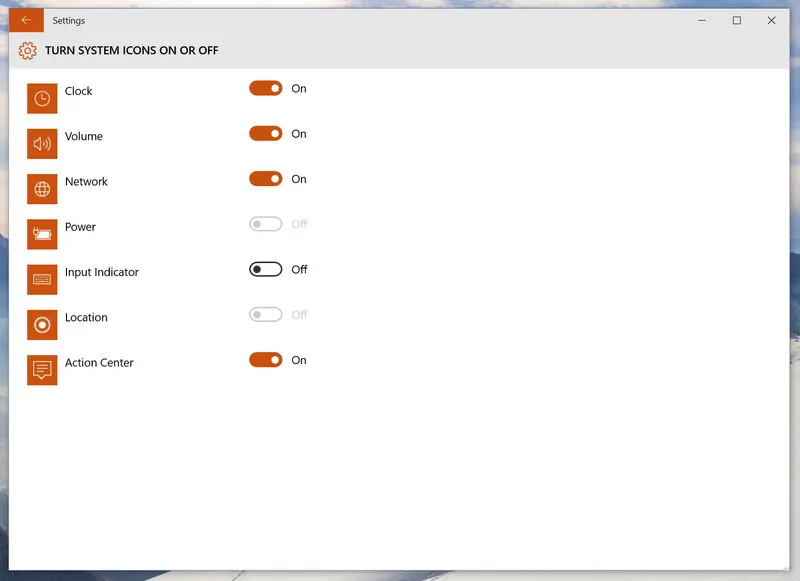 3. Xóa các icon ứng dụng khay hệ thống Tương tự như ở thủ thuật thứ 2, bạn hoàn toàn có thể xóa các icon ứng dụng trên máy ra khỏi khay hệ thống để cho “thoáng đãng” hơn. Trong khu vực Notifications & actions, bạn chọn vào Select which icons appear on the taskbar, bạn sẽ thấy được danh sách những icon chương trình xuất hiện dưới khay hệ thống. Bạn hãy tùy chọn để phù hợp theo mục đích và thói quen sử dụng của mình.
3. Xóa các icon ứng dụng khay hệ thống Tương tự như ở thủ thuật thứ 2, bạn hoàn toàn có thể xóa các icon ứng dụng trên máy ra khỏi khay hệ thống để cho “thoáng đãng” hơn. Trong khu vực Notifications & actions, bạn chọn vào Select which icons appear on the taskbar, bạn sẽ thấy được danh sách những icon chương trình xuất hiện dưới khay hệ thống. Bạn hãy tùy chọn để phù hợp theo mục đích và thói quen sử dụng của mình. 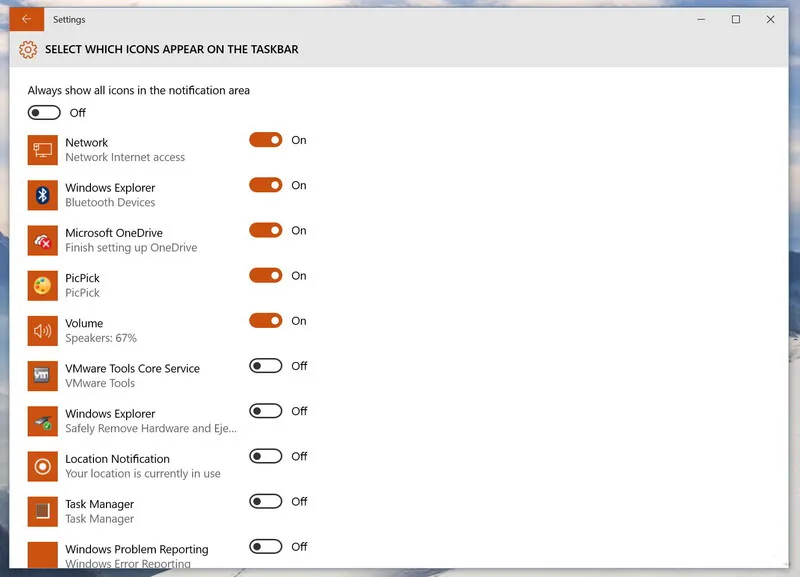 Và đây là hình của khay hệ thống đã được “dọn sạch sẽ”.
Và đây là hình của khay hệ thống đã được “dọn sạch sẽ”.  4. Kiểm soát những ứng dụng chạy nền Trong bản Windows 10 build 10134 mới nhất, Microsoft đã bổ sung tính năng mới vào thiết lập Privacy cho phép người dùng có thể kiểm soát tốt hơn những ứng dụng chạy nền trong hệ thống. Bạn truy cập vào Settings > Privacy > Background apps. Trong menu hiện ra bên phải bạn sẽ thấy được danh sách các ứng dụng có khả năng chạy nền và tùy ý bật/tắt theo mục đích sử dụng của mỗi người. Một lợi ích của việc làm này nữa là có thể tiết kiệm pin đáng kể trên các thiết bị di động như laptop, tablet và điện thoại giúp thời gian sử dụng thiết bị của chúng ta được lâu hơn.
4. Kiểm soát những ứng dụng chạy nền Trong bản Windows 10 build 10134 mới nhất, Microsoft đã bổ sung tính năng mới vào thiết lập Privacy cho phép người dùng có thể kiểm soát tốt hơn những ứng dụng chạy nền trong hệ thống. Bạn truy cập vào Settings > Privacy > Background apps. Trong menu hiện ra bên phải bạn sẽ thấy được danh sách các ứng dụng có khả năng chạy nền và tùy ý bật/tắt theo mục đích sử dụng của mỗi người. Một lợi ích của việc làm này nữa là có thể tiết kiệm pin đáng kể trên các thiết bị di động như laptop, tablet và điện thoại giúp thời gian sử dụng thiết bị của chúng ta được lâu hơn. 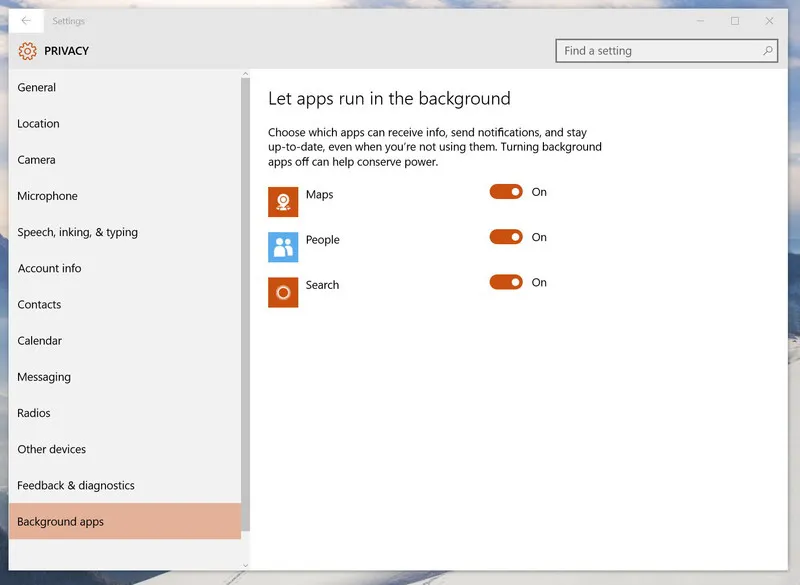 5. Xóa danh sách các ứng dụng thường sử dụng ra khỏi Start menu Việc Microsoft mang Start menu từ Windows 7 trở lại Windows 10 được người dùng rất ủng hộ bởi sự tiện lợi và thân thuộc của nó. Phần bên trái của Start menu trên Windows 10 được chia làm ba phần chính: ứng dụng dùng nhiều nhất, ứng dụng mới thêm vào và danh sách ứng dụng hệ thống như File Explorer, Settings, Power. Vì một lý do nào đó bạn không muốn thấy danh sách ứng dụng dùng nhiều nhất và ứng dụng mới thêm vào xuất hiện trên Start menu của mình, bạn truy cập vào Settings > Personalization > Start. Trong phần menu bên phải, bạn tắt hai tùy chọn Store and display recently opened programs in Start (đối với danh sách ứng dụng dùng nhiều nhất) và Show the recently added apps group (danh sách ứng dụng mới thêm vào).
5. Xóa danh sách các ứng dụng thường sử dụng ra khỏi Start menu Việc Microsoft mang Start menu từ Windows 7 trở lại Windows 10 được người dùng rất ủng hộ bởi sự tiện lợi và thân thuộc của nó. Phần bên trái của Start menu trên Windows 10 được chia làm ba phần chính: ứng dụng dùng nhiều nhất, ứng dụng mới thêm vào và danh sách ứng dụng hệ thống như File Explorer, Settings, Power. Vì một lý do nào đó bạn không muốn thấy danh sách ứng dụng dùng nhiều nhất và ứng dụng mới thêm vào xuất hiện trên Start menu của mình, bạn truy cập vào Settings > Personalization > Start. Trong phần menu bên phải, bạn tắt hai tùy chọn Store and display recently opened programs in Start (đối với danh sách ứng dụng dùng nhiều nhất) và Show the recently added apps group (danh sách ứng dụng mới thêm vào). 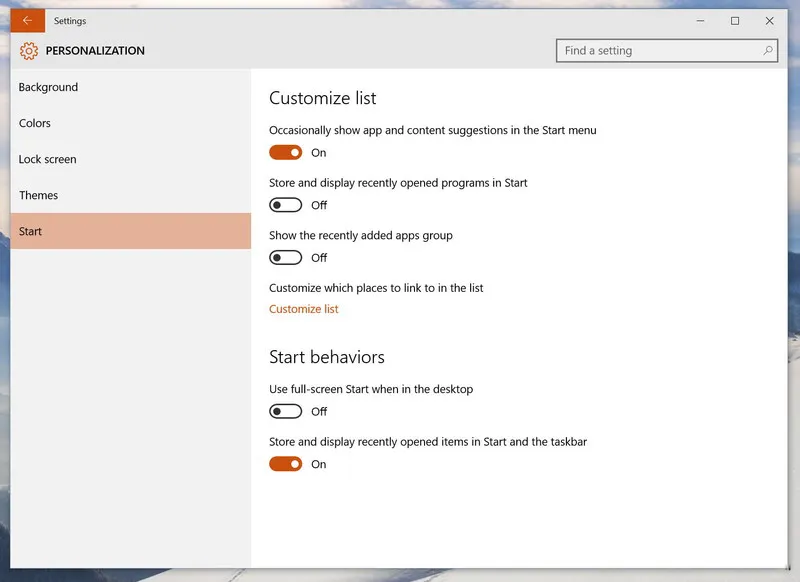 Nếu bạn muốn xóa bỏ một ứng dụng nào đó khỏi danh sách ứng dụng dùng nhiều nhất của mình trên Start menu, bạn chỉ đơn giản là click chuột phải vào ứng dụng đó và trong menu hiện ra sau đó, bạn chọn Don’t show in this list.
Nếu bạn muốn xóa bỏ một ứng dụng nào đó khỏi danh sách ứng dụng dùng nhiều nhất của mình trên Start menu, bạn chỉ đơn giản là click chuột phải vào ứng dụng đó và trong menu hiện ra sau đó, bạn chọn Don’t show in this list. 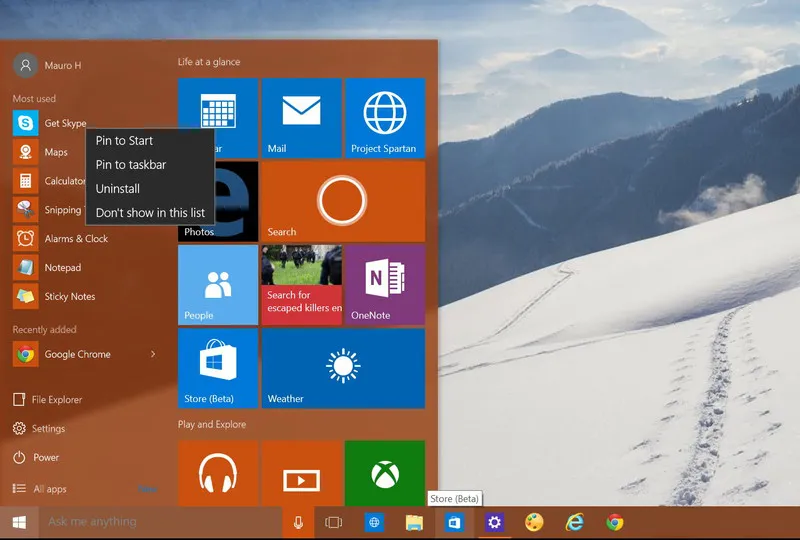 Trên là bài 5 mẹo giúp việc sử dụng Windows 10 trở nên thú vị hơn, hy vọng bào viết này sẽ giúp ích được cho các bạn!
Trên là bài 5 mẹo giúp việc sử dụng Windows 10 trở nên thú vị hơn, hy vọng bào viết này sẽ giúp ích được cho các bạn!
